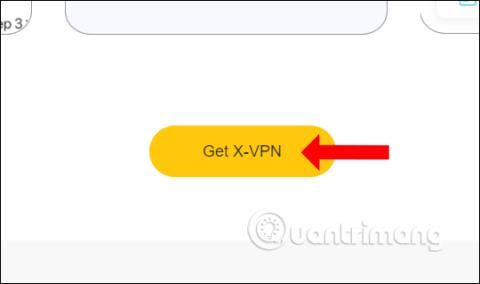Тенденция выбора VPN-приложений для доступа к заблокированным веб-сайтам становится все более популярной.Вы можете получить доступ к Facebook или многим другим веб-сайтам и поддельному IP-адресу , обеспечивая безопасность при просмотре веб-страниц. X-VPN — это приложение виртуальной частной сети VPN, которое защищает пользователей при работе в Интернете, поскольку оно анонимно и скрывает реальный IP-адрес. Кроме того, X-VPN также обходит брандмауэры для доступа к заблокированным или ограниченным веб-сайтам.
X-VPN совершенно бесплатен на многих различных платформах, таких как Android, iOS, Windows, и для использования не требуется учетная запись. Инструмент выполняет шифрование по многоуровневому 256-битному стандарту AES, поддерживая множество специализированных серверов для потокового контента. В статье ниже описано, как использовать X-VPN в Windows.
Инструкции по использованию X-VPN в Windows
Шаг 1:
Вы загружаете инструмент X-VPN по ссылке ниже. Программное обеспечение совместимо с Windows 7 и выше.
Нажмите кнопку «Получить X-VPN» , чтобы загрузить установочный файл на свой компьютер.

Шаг 2:
Нажмите на файл .exe, чтобы установить X-VPN. Нажмите кнопку «Установить» и дождитесь завершения процесса установки.

Шаг 3:
В случае успеха мы увидим интерфейс X-VPN с текущим IP-адресом прямо вверху. Здесь нажмите «Выбрать местоположение» , чтобы выбрать место подключения.

Шаг 4:
Появится список стран подключения серверов, из которых пользователи смогут выбрать. Если вы хотите подключиться к какой-либо стране, просто нажмите на эту страну.
Кроме того, нажав значок звездочки, вы можете включить эту страну в качестве любимого соединения.

При доступе к разделу «Все» мы увидим подключенные страны, разделенные на множество различных групп для облегчения доступа и поиска для разных целей.

Шаг 5:
Дожидаемся завершения процесса подключения.

X-VPN в Windows ограничит пропускную способность и будет использовать 500 МБ/день для всех мест подключения.

Шаг 6:
Чтобы отключиться от выбранного места, нажмите кнопку «Отключить» , и все готово.

Шаг 7:
При нажатии на раздел «Протокол» пользователи могут при необходимости изменить протокол VPN.

Шаг 8:
В интерфейсе X-VPN щелкните значок с тремя черточками , чтобы настроить программное обеспечение. Сдвиньте горизонтальную полосу при запуске , чтобы при необходимости запустить программное обеспечение вместе с Windows.
В разделе «Управление приложениями» пользователи могут выбирать приложения, которые не используют X-VPN при подключении. Нажмите «Настройки» , чтобы выбрать приложение.

Здесь пользователи нажимают знак «плюс», чтобы добавить приложение, установленное в данный момент на компьютере, и знак «минус», чтобы удалить приложение из списка.

X-VPN, как и другие приложения VPN, помогает вам подключаться ко многим другим серверам по всему миру. Кроме того, пользователи смогут выбирать, какие приложения использовать или не использовать X-VPN.
Узнать больше:
Желаю вам успехов!